Hoy vamos a aprender sobre la Función de TENDENCIA en Excel. Como sugiere el nombre, la tendencia es seguir un determinado camino o actuar de determinada manera. La función de tendencia en Excel calculará linealmente los ejes X e Y que se ejecutan en paralelo, como la cantidad de ventas y una facturación.
La Función Tendencia en Excel es una función estadística y medirá, para nuestro ejemplo, la tendencia de facturación de un determinado segmento. En el comercio esto es bastante común y es factible realizar proyecciones de ventas. Planificar de acuerdo con las necesidades reales y la capacidad de una organización puede evitar grandes sorpresas y garantizar una mejor gestión.
Descargue la hoja de cálculo de tendencias de Excel para acompañar este tutorial

Obviamente, la función Tendencia en Excel no le dará un 100% de aciertos. El comercio no es una ciencia exacta, al contrario, puede variar y mucho, sin embargo no por eso no se hace proyección.
Reciba Contenido de Excel
Registre su E-mail aquí en el blog para recibir de primera mano todas las novedades, post y video aulas que posteamos.
¡Su correo electrónico está completamente SEGURO con nosotros!
Es muy importante que me agregues a la lista de tus contactos para que los siguientes E-mails no caigan en el spam, Agregue este: E-mail: edson@ninjadelexcel.com
Sintaxis de la función de tendencia de Excel
valores_y_conocidos: el conjunto de valores y que ya conoce en la relación y = mx + b
[conocido_x]: un conjunto opcional de valores x que ya debería conocer en la relación y = mx + b
[nuevos_valores]: Nuevos valores de x para los que desea que la tendencia devuelva los valores de y correspondientes
[constante]: un valor lógico que especifica si desea forzar la constante b para que sea igual a 0
Vaya, eso es complicado, ¿no?
La verdad no. El concepto es complicado, pero su práctica es muy sencilla.
Haga clic en la celda D9 y escriba =TENDENCIA(

El argumento de nuestra conocido_y es nuestra columna de facturación:
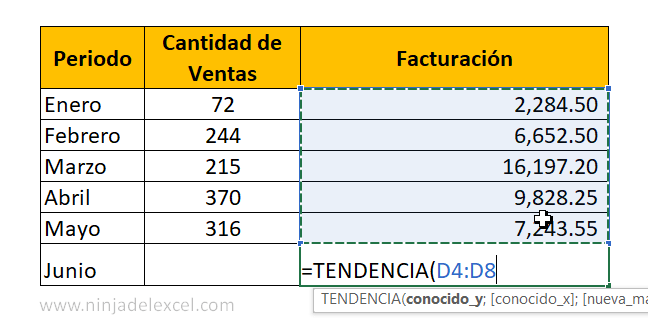
El segundo argumento solicitado por la función es conocido_x, así que seleccione la columna Cantidad de ventas de enero y mayo:

El tercer y último argumento que ponemos en la función es el
nuevos_valores. Para este argumento, haga clic en la celda C9:
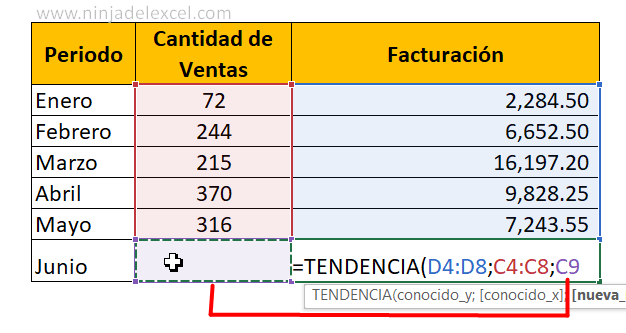
Presione Enter
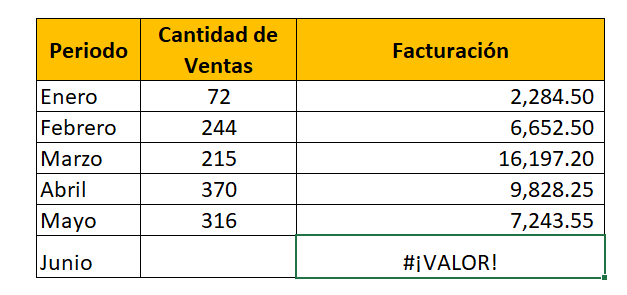
Error # ¡VALOR! No se preocupe. Este error ocurrió porque aún no se ingresó la cantidad de ventas de junio.
Supongamos que en junio esta empresa realiza 350 ventas. ¿Cuál es su tendencia de facturación?
Listo. Esta es la respuesta:
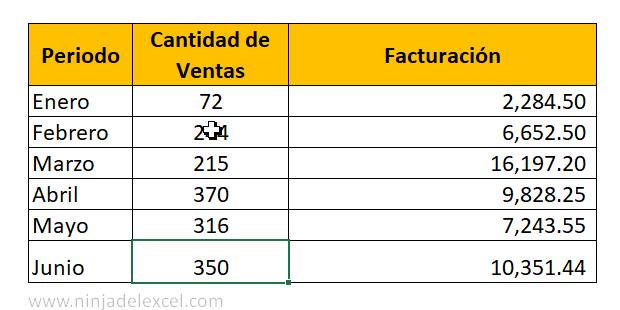
¿Y si hacen 450 ventas?
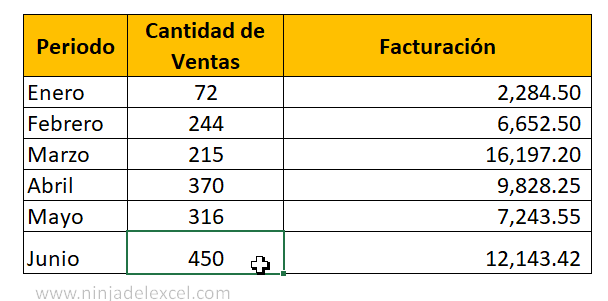
Pero tenemos que estar preparados para la crisis. Veamos si solo realiza 120 ventas:
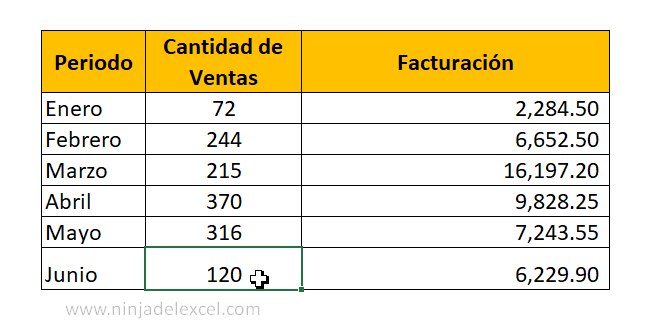
¿Ves cómo la función Tendencia en Excel puede ser muy útil para tu planificación?
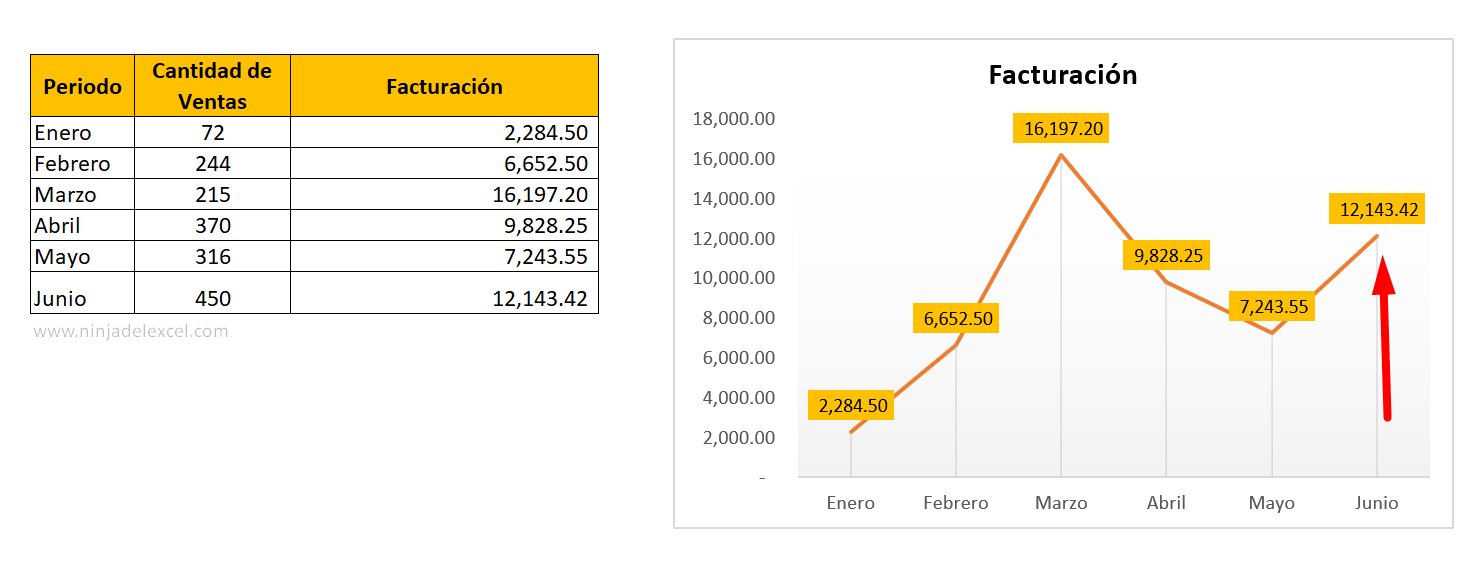
Curso de Excel Básico, Intermedio y Avanzado:
Pronto, ¡Cursos de Excel Completo! Continúa leyendo nuestros artículos y entérate un poco más de lo que hablaremos en nuestra aulas virtuales.
Si llegaste hasta aquí deja tu correo y te estaremos enviando novedades.
¿Qué esperas? ¡Regístrate ya!
Accede a otros Tutoriales de Excel
- Gráfico con Evolución Diaria en Excel – Ninja Del Excel
- Función NUMERO.ROMANO en Excel. ¡Muy fácil! – Ninja del Excel
- Función FORMULATEXTO en Excel – Ninja del Excel
- Como Convertir Horas en Días en Excel – Ninja del Excel
- Aproximar Columnas del Gráfico en Excel – Ninja del Excel

















